Cómo deshabilitar la actualización de la actualización de Android
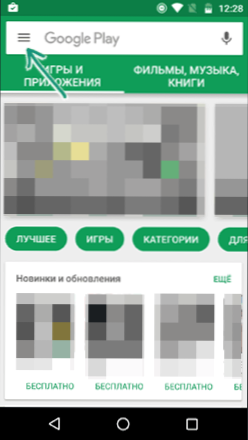
- 3010
- 476
- Elsa Navarro
De forma predeterminada, para las aplicaciones en la tableta o teléfono de Android, la actualización automática se incluye y, a veces, no es muy conveniente, especialmente si a menudo no está conectado a Internet a través de Wi-Fi sin restricción de tráfico.
En estas instrucciones: en detalle sobre cómo deshabilitar la actualización automática de las aplicaciones Android para todas las aplicaciones a la vez o para programas y juegos individuales (también puede desactivar la actualización para todas las aplicaciones, excepto las seleccionadas). También al final del artículo: sobre cómo eliminar las actualizaciones de aplicaciones ya instaladas (solo para preinstalar en el dispositivo).
Desconexión de actualizaciones para todas las aplicaciones de Android
Para deshabilitar las actualizaciones para todas las aplicaciones de Android, deberá utilizar la configuración de Google Play (Play Market).
Los pasos para desconectar serán los siguientes
- Abra la aplicación del mercado de juegos.
- Presione el botón de menú en la parte superior izquierda.
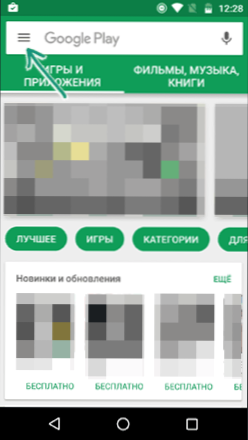
- Seleccione el elemento "Configuración" (dependiendo del tamaño de la pantalla, puede ser necesario desplazarse hacia abajo en la configuración).
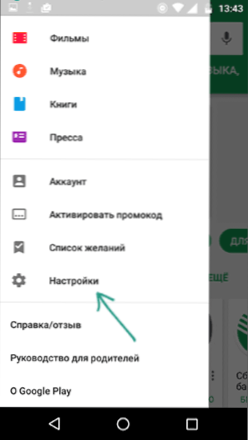
- Haga clic en el párrafo "Apéndices de refinación automática".
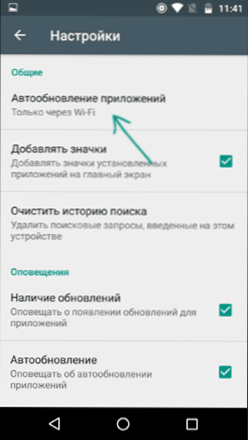
- Seleccione la opción de actualización para usted. Si selecciona el elemento "nunca", entonces no se actualizarán las aplicaciones automáticamente.
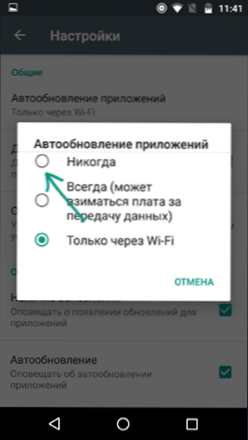
El proceso de cierre se completa y la carga de actualización automática no se realizará.
En el futuro, siempre puede actualizar las aplicaciones manualmente yendo a Google Play, el menú, mis aplicaciones y juegos, actualizaciones.
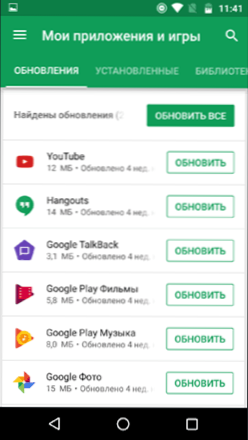
Cómo deshabilitar o habilitar actualizaciones de una aplicación en particular
A veces puede ser necesario que las actualizaciones no se descarguen solo para una sola aplicación o, por el contrario, a pesar de las actualizaciones desconectadas, algunas de las aplicaciones continúan recibiéndolas en modo automático.
Puede hacer esto usando los siguientes pasos:
- Vaya al mercado de Play, haga clic en el botón Menú y vaya al artículo "Mis apéndices y juegos".
- Abra la lista de "instalado".
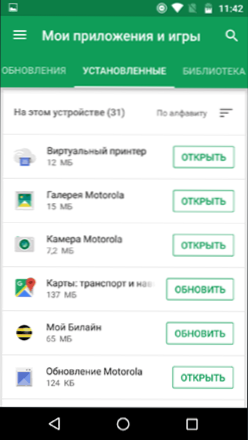
- Seleccione la aplicación correcta y haga clic por su nombre (no por el botón "Abrir").
- Presione el botón de parámetros adicionales a la derecha (tres puntos) y marque o elimine la marca de "refinar automático".
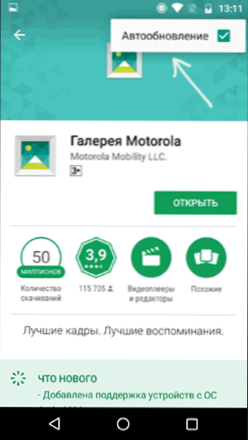
Después de eso, independientemente de la configuración de las actualizaciones de las aplicaciones en el dispositivo Android, se utilizarán los parámetros establecidos que ha dado para la aplicación seleccionada.
Cómo eliminar actualizaciones de aplicaciones instaladas
Este método le permite eliminar actualizaciones solo para aplicaciones previas en el dispositivo, T.mi. Todas las actualizaciones se eliminan y la aplicación se entrega al estado que fue al comprar un teléfono o tableta.
- Vaya a la configuración: aplicaciones y seleccione la aplicación correcta.
- Haga clic en "Desactivar" en los parámetros de la aplicación y confirme el apagado.
- En la solicitud "Instale la versión original de la aplicación?"Haga clic" Aceptar: las actualizaciones de la aplicación se eliminarán.
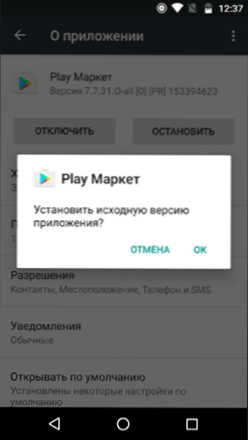
Quizás la instrucción también sea útil cómo deshabilitar y ocultar aplicaciones en Android.
- « Cómo eliminar Onedrive del conductor de Windows 10
- Cómo eliminar el portal de realidad mixta Portal) Windows 10 »

